 Прошел месяц, как родилась страничка "Советы и секреты...". С радостью хочу отметить, что блог становится более популярным, появились два новых активных автора - Дима Миронов и Лиза Кичекова.
Прошел месяц, как родилась страничка "Советы и секреты...". С радостью хочу отметить, что блог становится более популярным, появились два новых активных автора - Дима Миронов и Лиза Кичекова.Повысилась и "посещаемость странички".
В этой части "Советов..." хочу рассказать о том, как вставить картинки в комментарии
Это не сложно, но расскажу всё-таки подробно-подробно, чтобы стало понятно даже новичкам.
Итак, начнём "AB OVO", как говорили древние римляне...
Прочитав интересное сообщение, у нас возникает желание
"Оставить комментарий". Как это делается ?
Внизу сообщения есть "окошко" в котором написано "введите комментарий". Подводите стрелку в это окошко и кликаете левой кнопкой мышки. Надпись в окошке исчезнет, появится мигающая чёрточка. Это значит - можно писать комментарий..Набираете текст и по сути дела, можно его отправлять (для этого надо просто нажать "синюю кнопку" - "публикация".
Но в некоторых ситуациях, например : поздравление с днём рождения, или желание отправить свое фото, как дополнение к опубликованному сообщению, необходимо
вставить картинку
Для этого используем теги.
Выделяем при помощи удержания правой кнопки мышки "адрес", нажимаем правую кнопку мышки, высвечивается дополнительное окошко, в котором выделяем слово "копировать"
Потом переводим курсор в то место комментария, куда надо вставить картинку.
Опять нажимаем правую кнопку мышки и в высветившемся окошке ищем "вставить"
Теперь в сообщении появилась строчка, в которую вместо слов "ссылка на изображение" необходимо вставить адрес вашей картинки.
Как найти адрес ? Читаем дальше.
Есть некоторые условия, которые необходимо выполнитьДля начала, необходимо открыть ещё одну новую вкладку
И ещё раз зайти на страничку блога "Наш А класс".
Обратите внимание, что одновременно открыты две вкладки с блогом.
Затем открываем страничку "Написать новое сообщение" и нажимаем "Вставить изображение".
Сюда нам необходимо поместить картинку (или несколько)
Желательно, чтобы ваши картинки переносились с рабочего стола вашего компьютера
Выбираю картинку (или несколько) и отмечаю её нажатием левой кнопкой мышки(картинка выделяется в синий квадрат), нажимаю на "добавить выбранное изображение"
Картинка перемещается на поле для сообщений. Нажимаю "сохранить"
Высвечивается экран с черновиками.
ВНИМАНИЕ! Каждый автор может создать только ОДНО сообщение-черновик и назвать его, к примеру "Черновик Феди" и пользоваться им всё время . Этот черновик никогда НЕЛЬЗЯ публиковать.
Подвожу курсор к моей строчке "черновик" -
высвечиваются синие слова. нажимаю на слово "просмотр".
Высветится вот такое окошко
В котором я увижу сообщение со своей картинкой.(Можно не пользоваться "Просмотром", а сразу в черновике после того, как нажали на "сохранить" , подвести стрелку на картинку и высветится её адрес, но мне всегда хочется предварительно посмотреть, как будет выглядеть картинка "в окружающем мире", поэтому я пользуюсь "Просмотром".)
Направляю стрелку прямо на картинку и кликаю левой кнопкой мышки
Появится экран "новая вкладка" с адресом этой картинки
Теперь, подвожу стрелку к строке с адресом и удерживая её, провожу по всей строке, которая окрашивается в синий цвет. Не перемещая стрелку, отпускаю левую кнопку мышки и нажимаю правую. Высветится окошко в котором выделяю слово "копировать" и кликаю на него левой кнопкой мышки. Адрес картинки сохранился.
Теперь возвращаюсь к своему черновику комментария (в первое окошко" вкладки)
Помещаю курсор в середину "тега" в моём черновике, кликаю правой кнопкой мышки, высвечивается экран, в котором выбираю "вставить"
"Внутри тега" появляется адрес картинки, но там есть лишние слова, которые надо убрать (как обычный текст). Только обратите внимание, чтобы не удалить "лишнее", и чтобы не было пробелов между "тегами" и адресом.
В конечном итоге должна появиться примерно такая строчка (я её специально выделил).
Теперь ваше сообщение с картинкой готово. Можете нажимать "Публикация" и радовать друзей красочными комментариями.
К сожалению, у меня не высвечиваются отправленные картинки, но поверьте, адресат их получит.
Это всё- вариант для вставки собственных, авторских картинок. Как Вы видите - сделать приходится много разных манипуляций, но это того стоит. Представьте какую радость Вы доставите авторскими картинками, которые еще никто и нигде не видел!
Чтобы вставить в комментарий картинку из интернета
можно поступить проще.
1. Выберите картинку
2. Наведите на неё мышку
3. Нажмите правую кнопку мышки - высветится дополнительное окошко.
4. Выберите "Скопировать URL картинки"
5. Вставьте в комментарий.
Итак подвожу итог : вставлять картинки в комментарии можно двумя способами :
- собственные фотографии - через собственный черновик
- картинки из интернета - через пункт меню "Копировать URL картинки"
Удачи вам !
Ознакомиться со всеми выпусками серии "Блог глазами главного редактора или советы и секреты..." можно здесь:
Часть 1 "Как стать автором блога. Как написать сообщение. Как вставить картинку в сообщение. Как использовать теги. Оформление работ"
Часть 2 " Как вставить картинку в комментарий" (здесь)
Часть 3 "Правила ведения блога. Единый стиль"
Часть 4 "Как не быть анонимом" (как подписывать комментарии, если у вас нет аккаунта)
Часть 4 "Как не быть анонимом" (как подписывать комментарии, если у вас нет аккаунта)
А также сообщение о возможных перспективах "Мечты сбываются, или к чему может привести фантазия"
Часть 5 "Как правильно подписывать свои работы"
Часть 5 "Как правильно подписывать свои работы"

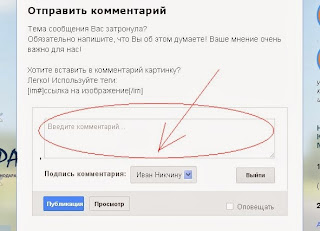

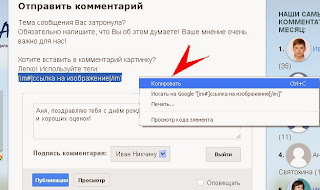

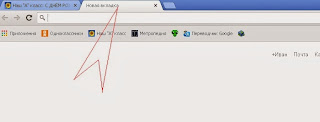

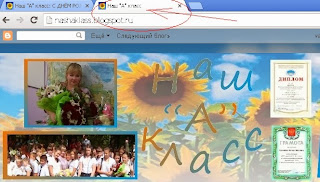

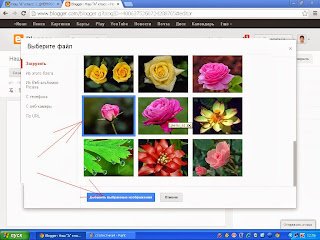


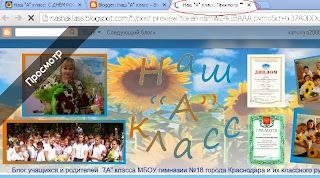



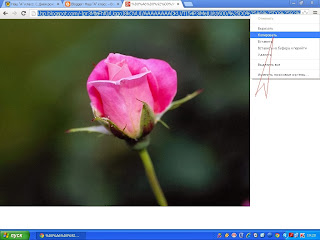

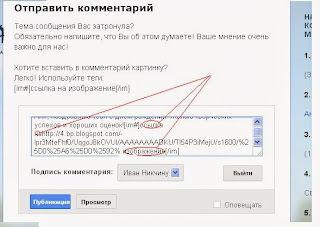



Очень интересная стать!!! Всегда хотелось узнать, как вставлять картинку в комментарий, но не знала. А сегодня благодаря этой статье узнала!!! Спасибо Ваня!!!:):):)
ОтветитьУдалить:) Я всегда рад помочь, Лиза! . :)
УдалитьСпасибо, Ваня, хорошо всё расписал. Но иногда, вместо изображения появляется кодированное послание в статье. Как от него избавиться?
ОтветитьУдалитьДима, избавляться от "кодированного послания" не надо :)
УдалитьПросто программа на твоём компьютере "не читает" информацию.Если тебе интересно посмотреть "КП", то выдели эти строчки(скопируй), открой "новую вкладку" и вставь в поисковик . Увидишь картинки ;)
Кстати. у меня та же история. ^#(^ Я картинки посылаю, но сам их в тексте не вижу.:( надо менять программу
Добрый день, Иван! Очень познавательный и полезный материал! Ты молодец! Всегда с удовольствием читаю Ваш блог. Спасибо!!!
ОтветитьУдалитьЗдравствуйте, Оксана Александровна ! Спасибо за оценку моей работы. Так приятно, когда то, что ты делаешь приносит людям пользу. :)
УдалитьВанечка, ты молодец! Отличное подспорье начинающим блогерам и тем, кто хочет сделать блог ярче!
ОтветитьУдалитьВаня, а давай предложим всем нашим гостям и авторам попробовать вставить картинку к твоему виртуальному мастер-классу?
Чур, я первая!
[im#]http://1.bp.blogspot.com/-95QW2X7lFTE/Uqi1aDU6qeI/AAAAAAAAYxc/o5G7_uZDWP4/s1600/%D0%B0%D1%82%D1%82%D0%B5%D1%81%D1%82%D0%B0%D1%86%D0%B8%D1%8F.jpg[/im]
Получилось? ;)
Здравствуйте, Лилия Павловна! Вы прислали ООООЧЧЧЕЕЕННЬ Красивую картинку!
УдалитьПравда просмотреть её мне пришлось через "копировать"-""новая вкладка"-"вставить" (вы поняли?).
[im#]http://1.bp.blogspot.com/-8FDexfAhUYI/UqxteXcmtmI/AAAAAAAADPw/AuGvlsvBZ3Y/s320/02092013748.jpg[/im]
Эту картинку я добавил "укороченным способом".
(Черновик-копировать URL-вставить).
Какой красиво-знакомый букет в руках у замечательных блогеров!!!
УдалитьВаня, я тоже не могу смотреть картинки в комментариях, когда я пользуюсь браузером Хром. Но всегда открываю блог в Мозилле или в Опере, тогда картинки в комментариях отражаются!
Сейчас зашел через "Яндекс" - он тоже не показывает картинки.~X( Надо подключаться к "опере" или "Мозилле" ;).
ОтветитьУдалитьА почему в блоге нашей Учительницы Яны Алексеевны не получается вставить картинку в комментарий? Ваня ответь.
ОтветитьУдалитьВот её блог http://toryanik-96.blogspot.ru/
Здравствуй, "аноним", В вашем блоге не установлены сами "теги", поэтому и ссылаться Вам не на что. :( Посмотрите, как у нас в конце каждой странички, под чертой "добавить комментарий" есть ссылка...Вот Вам надо установить её (как?есть объяснение в интернете)
УдалитьПосле этого сможете вставлять картинки. :)
И вообще, прежде чем делать "что-то", надо это "что-то" установить ;)
Пробуйте, у Вас обязательно получится. :)
Уважаемый Аноним.
УдалитьПозвольте, лучше я отвечу на Ваш вопрос.
Функция картинок в блогах весьма редка и не так распространена, как может показаться изначально. В Краснодаре около 10 (из них в 3-х это делала лично я) блогов с такой функцией. Обращаю Ваше внимание, что для этого недостаточно вписать теги вниз формы для сообщений. Для этого нужно ПОЛНОСТЬЮ перестроить структуру блога. А то, что Вы видите в форме для комментариев - всего лишь внешняя подсказка.
А дальше продолжу Ванечкиными словами:
"Пробуйте, у Вас обязательно получится. :) "
Мне посчастливилось наблюдать за "рождением" этой статьи. Теперь вижу, старания Ивана не прошли даром. Интересно получилось, очень доступно, подробно. Спасибо.
ОтветитьУдалитьВаня, большое спасибо! Очень интересная и подробная статья! :-bd Я всегда хотела научиться вставлять картинки в комментарии, но никогда не получалось. А теперь научилась. :)
ОтветитьУдалитьЯ очень рад, что смог помочь ;) . Теперь жду комментарий с твоими картинками :-h
ОтветитьУдалить[im#]https://encrypted-tbn2.gstatic.com/images?q=tbn:ANd9GcRHI_Ee39i22RoiP-38gUNlV4hhBLeMp8FW9vdPEJmUXRjq11IZWw[/im]
Хорошо;)
ОтветитьУдалить[im#]http://www.ladynote.ru/assets/images/hobby/homyak/Homyak-3.jpg[/im]
Очень интересная статья!Я ТОЖЕ научилась вставлять картинки в комментарии! Спасибо!!! Мне очень-очень понравились хомячки, которых прислали Ваня и Настя.
ОтветитьУдалить[im#]https://encrypted-tbn3.gstatic.com/images?q=tbn:ANd9GcQP_Cf_W-07njI-TQZ-TJqFSIv4ChdWvShR32OurGaCEoWI5n0e5g[/im]
У нас дома живёт джунгарик Фрося. Это такое милое существо!
Здравствуйте! Я готов поделиться интересной картинкой. Этот снимок сделан на ТЭЦ в 5 часов утра на высоте 9 метров. Вид на город. Вдали окна строящихся домов светятся красным цветом. Это очень красиво. [im#]http://2.bp.blogspot.com/-yrA__p5aexc/Uq89jfxoG_I/AAAAAAAAAEM/NC22dC2JIVk/s1600/%D1%82%D1%8D%D1%86.jpg[/im]
ОтветитьУдалитьРебята! Появилась ОЧЕНЬ ИНТЕРЕСНАЯ рубрика о правилах русского языка! :-bd Там так понятно и подробно всё рассказано! :)) Обязательно прочитайте! Найдёте столько "нового"... :-bd
ОтветитьУдалитьВаня, спасибо тебе . Мне пригодится и с телефона удобно смотреть.
УдалитьТочно! И на контрольных "подсказку" можно получить...;) :))
УдалитьВот это подробнейшее описание!!Очень здорово!!Я пошла по простому способу и вот.....
ОтветитьУдалитьДорогой редактор блога,я приглашаю Вас на http://younapitki.ru/wp-content/uploads/2013/03/129-7.jpg
Спасибо, Маша! С удовольствием принимаю приглашение! :-bd
УдалитьИван, как же это здорово быть соавтором блога класса, иметь свою страничку - обучать новичков премудростям... Родители, уверена, гордятся таким сыном!!!
ОтветитьУдалитьЯ, не совсем грамотный пользователь-самоучка, и ваши рекомендации и советы очень даже мне будут полезны. СПАСИБО! Рада знакомству!
Здравствуйте, Жанна Витальевна! Я очень рад, что Вам пригодились мои "советы и.." Изначально эта страничка делалась "для внутреннего пользования"( для авторов нашего блога), но так получилось, что многие наши гости тоже нашли что-то полезное для себя. ;) Это так интересно! Особенно, если участь, что я чуть больше года назад сам только начал осваивать "азы". А может именно поэтому страничка и пользуется успехом? Я сам отлично помню, какие термины и операции были непонятны для меня, поэтому рассказываю "подробно-подробно", со всевозможными отступлениями и примерами... И вот скоро уже появится третий выпуск "секретов..." О чём?...СЕКРЕТ...:)
Удалить